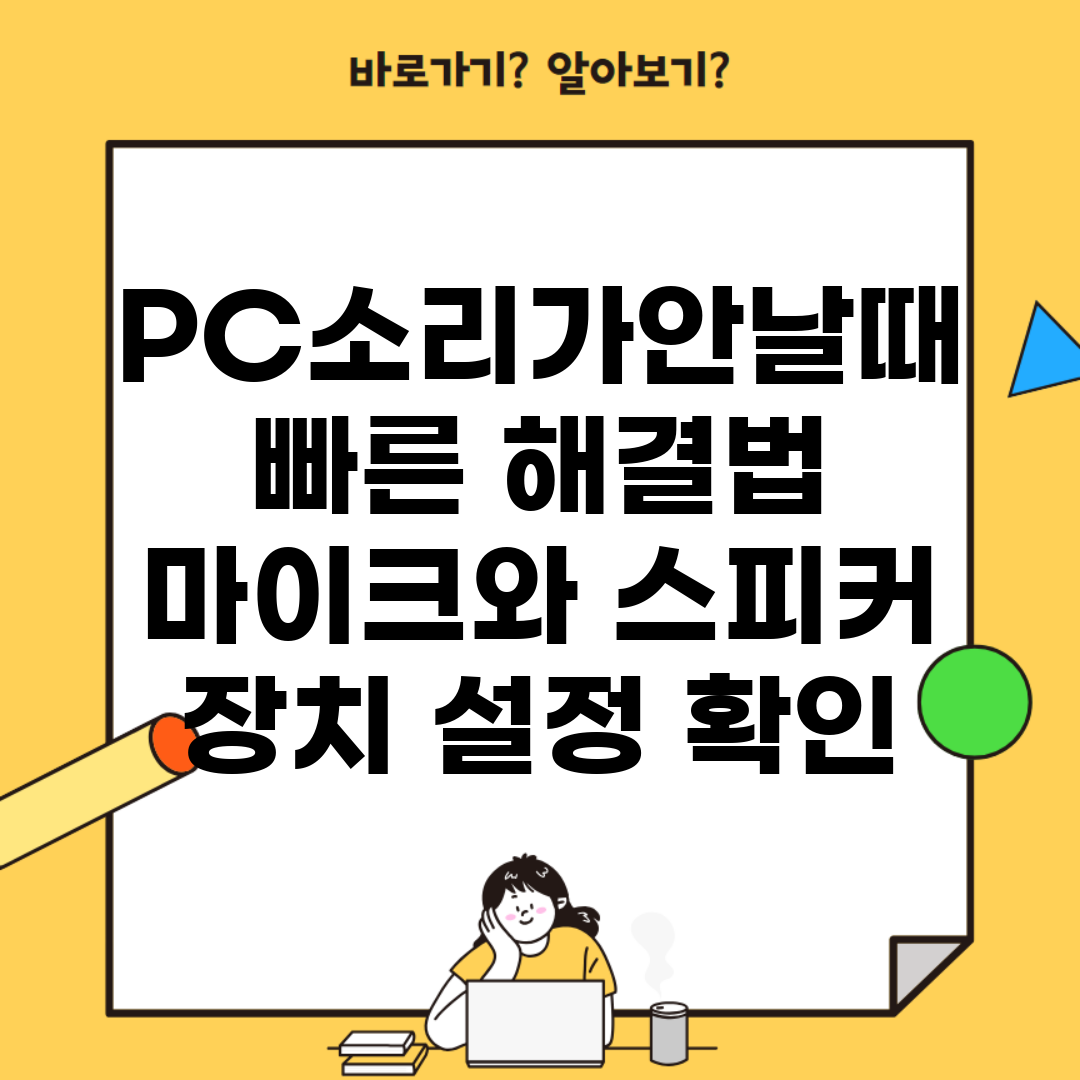PC소리가안날때 빠른 해결법 | 마이크와 스피커 장치 설정 확인에 대해 알아보겠습니다.
많은 사용자들이 PC에서 소리가 나지 않는 문제에 직면하며, 이는 작업이나 엔터테인먼트에 큰 지장을 줄 수 있습니다. 이러한 상황을 미리 예방하고, 문제 발생 시 신속히 대응하기 위해서는 정확한 장치 설정과 문제 해결 방법을 숙지하는 것이 중요합니다.
이제부터 PC소리가안날때 빠른 해결법 | 마이크와 스피커 장치 설정 확인에 대해 자세히 알아보겠습니다.
💡 한영 전환 문제를 간단하게 해결하는 방법을 알아보세요. 💡
Contents
PC 소리 문제의 흔한 원인과 기본 점검 사항
PC에서 소리가 나지 않는 문제는 다양한 원인으로 발생할 수 있으며, 기본적인 점검 사항을 통해 쉽게 해결할 수 있습니다. 가장 흔한 원인으로는 장치 설정 오류, 드라이버 문제 또는 하드웨어 결함이 있습니다.
주요 점검 사항
| 항목 | 내용 |
|---|---|
| 스피커 연결 확인 | 스피커가 제대로 연결되어 있는지 확인하세요. |
| 사운드 설정 | PC의 사운드 설정에서 올바른 출력 장치가 선택되었는지 확인합니다. |
| 드라이버 업데이트 | 사운드 드라이버를 최신 버전으로 업데이트하세요. |
| 음소거 설정 확인 | PC의 음소거 기능이 활성화되어 있지 않은지 확인합니다. |
기본 해결 방법
이러한 점검 사항을 통해 PC 소리 문제를 신속하게 해결할 수 있습니다. 적절한 설정과 점검이 이루어지면 소리 문제가 쉽게 해결될 수 있으니, 체크리스트를 참고해 문제를 해결해 보세요.
💡 소리 문제를 빠르게 해결하는 방법을 알아보세요. 💡
스피커와 마이크 장치 설정 조정하는 간단한 방법
여러분, PC에서 소리가 안 날 때 정말 답답하시죠? 많은 분들이 이런 경험을 하셨을 거예요. 최근에도 친구가 “컴퓨터에서 음악이 안 나온다”며 고민하더라고요. 그래서 제가 빠르게 스피커와 마이크 장치 설정을 확인해주는 방법을 알려줬어요! 이 간단한 설정만으로 문제를 해결할 수 있었답니다.
주요 특징
- **직관적인 설정** – 윈도우에서 스피커와 마이크 설정은 간단하게 접근할 수 있어요.
- **신속한 문제 해결** – 잘못된 기본 장치 설정을 간단히 변경하면 즉시 소리가 나기 시작할 수 있어요.
- **다양한 장치 선택** – 여러 개의 오디오 장치가 연결되어 있는 경우 쉽게 선택할 수 있어요.
활용 방법
- **설정 열기** – 화면 왼쪽 하단의 시작 메뉴를 클릭한 후, 설정 아이콘을 선택하세요.
- **시스템 클릭** – 시스템을 선택하고 ‘소리’ 메뉴로 들어갑니다.
- **장치 선택** – 소리 출력 장치에서 현재 연결된 스피커를 선택해보세요. 마찬가지로, 마이크도 확인해보세요!
알아두면 좋은 팁
장치가 제대로 연결되어 있는지 확인하는 것도 중요해요! USB 장치의 경우 올바르게 꽂혀 있는지, 오디오 잭은 제대로 꽂혔는지 점검해보세요. 이 작은 확인만으로도 문제를 쉽게 해결할 수 있습니다.
이런 간단한 방법으로 여러분의 PC 소리 문제를 해결해보세요. 언제든지 다시 확인해보고, 위의 단계에 따라 해보시면 좋을 것 같아요!
💡 드라이버 업데이트로 소음 문제를 해결하세요. 💡
소리 문제 해결을 위한 구체적인 설정 단계
PC에서 소리가 나지 않을 때를 대비한 빠른 해결법을 통해 마이크와 스피커 장치를 올바르게 설정하는 방법을 알아보세요. 아래의 단계별 안내를 따르면 큰 도움이 됩니다.
준비 사항
필요한 준비물
소리 문제를 해결하기 위해서는 다음과 같은 것이 필요합니다: PC, 스피커와 마이크가 제대로 연결되어 있는지 확인하세요. 간단한 설정 변경으로 소리 문제를 해결할 수 있습니다.
단계별 안내
1단계: 스피커와 마이크 연결 확인하기
먼저, 스피커와 마이크가 PC에 제대로 연결되어 있는지 확인하세요. 스피커는 일반적으로 “오디오 출력” 포트에, 마이크는 “오디오 입력” 포트에 연결됩니다. 연결이 잘 되어 있지 않으면 소리가 나지 않을 수 있습니다.
또한, 연결 상태를 확인한 후 다시 한번 꼼꼼히 꽂아보세요.
2단계: 사운드 설정 열기
바탕화면 오른쪽 하단에 있는 스피커 아이콘을 우클릭한 후 “사운드 설정”을 클릭하세요. 이후 “출력 장치” 섹션에서 현재 사용 중인 스피커가 선택되어 있는지 확인합니다. 만약 다른 장치가 선택되어 있다면, 원하시는 스피커를 선택하세요.
3단계: 마이크 장치 설정 확인하기
“사운드 설정” 메뉴에서 “입력” 섹션으로 이동합니다. 마이크가 제대로 인식되고 있는지 확인하고, 필요한 경우 해당 마이크를 선택합니다. 소리에 반응이 없을 경우, 마이크의 볼륨이 낮지 않은지 확인하세요.
입력 장치의 수준을 테스트해 볼 수 있으며, “테스트” 옵션 사용을 권장합니다.
추가 팁
효율적인 방법
시스템 재부팅은 많은 소리 문제를 해결하는 데 효과적입니다. 설정을 변경한 후에는 항상 PC를 재시작하여 모든 변경사항이 적용되도록 하세요.
주의사항
스피커와 마이크가 정상적으로 작동하는지 확인할 때, 반드시 다른 장치에서 음량 조절을 테스트하여 문제가 장치에 있는지 설정에 있는지 확인해 보세요.
💡 핸드폰 인증번호 수신을 방해하는 요인은 무엇인지 알아보세요. 💡
소리 문제를 해결할 때 주의해야 할 사항들
PC 소리가 안 날 때는 여러 가지 원인이 있을 수 있습니다. 임시방편적인 해결책을 강구하기 전에, 정확한 상태를 확인하는 것이 중요합니다.
자주 발생하는 문제
문제 상황 설명
“많은 분들이 이런 상황을 경험하셨을 겁니다. 실제 사용자 A씨는 ‘게임을 하던 중 소리가 갑자기 나오지 않아서 당황했어요’라고 말합니다.”
이 문제가 발생하는 원인은 드라이버 충돌, 장치 설정 오류, 또는 하드웨어 고장 등 다양합니다. 사용자가 주의 깊게 확인해야 할 부분은 스피커와 마이크 설정입니다.
효과적인 해결 방법
해결 방안
이 문제를 해결하기 위한 방법은 첫째, 오디오 장치의 연결 상태를 점검하는 것입니다. 스피커가 제대로 연결되어 있는지 확인한 후, Windows의 소리 설정에서 기본 장치를 올바르게 선택해야 합니다.
“이 방법을 적용한 후 문제가 해결되었습니다. 전문가 B씨는 ‘각 장치의 설정이 올바르게 되어 있는지 확인하는 것이 매우 중요하다’라고 조언합니다.”
추가 팁
더 나은 결과를 위한 팁으로는, 모든 오디오 드라이버를 최신 상태로 유지하는 것이 있습니다. 드라이버 업데이트 후 항상 설정을 확인하여 소리 문제를 예방할 수 있습니다.
마무리하자면, 소리 문제는 여러 원인으로 발생할 수 있지만, 체계적인 점검과 설정 확인으로 대부분 해결할 수 있습니다. 이렇게 PC소리가안날때 빠른 해결법을 활용하여 불편함을 최소화해보세요.
💡 안드로이드 14의 숨겨진 기능을 알아보세요! 💡
다양한 스피커 및 마이크 장치 추천과 선택 가이드
PC소리가안날때 빠른 해결법을 위한 첫 번째 단계는 적합한 스피커와 마이크 장치를 선택하는 것입니다. 이 글에서는 다양한 옵션을 비교하고, 각각의 장단점을 통해 여러분의 선택을 돕고자 합니다.
비교 기준
스피커와 마이크를 선택할 때 고려해야 할 주요 기준은 음질, 호환성, 가격, 사용 용도, 내구성 등입니다. 이러한 기준을 바탕으로 각 장치의 장단점을 분석할 수 있습니다.
상세 비교
첫 번째 옵션: USB 스피커
USB 스피커는 설치가 간편하고, 대부분의 PC와 호환됩니다. 즉시 사용 가능한 디자인이 특징이며, 간단한 설정으로 소리를 확인할 수 있습니다.
다만, 일부 고급 음향 기능이 부족할 수 있으며, 사용자가 원하는 고음질의 사운드를 제공하지 못할 수 있습니다.
두 번째 옵션: 블루투스 스피커
블루투스 스피커는 무선 연결을 통해 사용의 편리함을 제공합니다. 이동성과 다양한 연결 옵션이 장점으로, 외부에서도 쉽게 사용할 수 있습니다.
그러나, 대기시간과 배터리 수명 등이 제한적일 수 있으며, PC소리가안날때 추가적인 설정이 필요할 수 있습니다.
종합 평가 및 추천
상황별 최적 선택
게임이나 음악 감상을 주 용도로 한다면, USB 스피커가 적합합니다. 반면, 이동성을 중시하는 사용자에게는 블루투스 스피커가 더 나은 선택이 될 수 있습니다.
최종 제안
결국, 여러분의 사용 환경과 용도에 맞는 장치를 선택하는 것이 중요합니다. 가격, 음질, 그리고 개인적인 필요에 따라 현명한 선택을 하시길 바랍니다.
적합한 장치 선택으로 PC소리가안날때의 문제를 해결하고, 더욱 풍부한 사운드를 경험해 보세요!
💡 중장년내일센터의 신청 방법과 절차를 쉽게 확인해 보세요. 💡
자주 묻는 질문
Q: PC에서 소리가 나지 않을 때 가장 먼저 확인해야 할 설정은 무엇인가요?
A: 먼저, 스피커와 마이크의 연결 상태를 점검하고, 오디오 장치가 활성화되어 있는지 확인하세요. Windows에서는 ‘사운드’ 설정에서 기본 장치를 선택할 수 있습니다.
Q: 마이크와 스피커 장치의 설정을 어떻게 확인하나요?
A: Windows에서 ‘제어판’ > ‘소리’로 이동합니다. ‘재생’ 탭에서 스피커를 선택하고 ‘속성’을 클릭하여 설정을 확인합니다. ‘녹음’ 탭에서도 마이크 확인이 가능합니다.
Q: 소리가 나지 않을 때 드라이버 업데이트는 어떻게 하나요?
A: 장치 관리자를 열고 ‘사운드, 비디오 및 게임 컨트롤러’ 항목을 찾아 드라이버를 마우스 오른쪽 버튼으로 클릭한 후 ‘드라이버 업데이트’를 선택합니다. 최신 버전으로 업데이트하세요.
Q: 소리 문제를 해결할 때 어떤 소프트웨어를 사용할 수 있나요?
A: Windows에서 제공하는 ‘문제 해결’ 기능을 활용할 수 있습니다. ‘설정’ > ‘업데이트 및 보안’ > ‘문제 해결’ 메뉴에서 ‘사운드 재생 문제 해결’을 선택해 자동으로 검사할 수 있습니다.
Q: 하드웨어 문제일 경우 어떻게 해결하나요?
A: 하드웨어 문제를 의심할 경우, 다른 스피커나 헤드폰을 연결해 보세요. 그래도 문제가 지속되면, 오디오 장치의 고장이 있을 수 있으므로 전문가의 도움을 받는 것이 좋습니다.